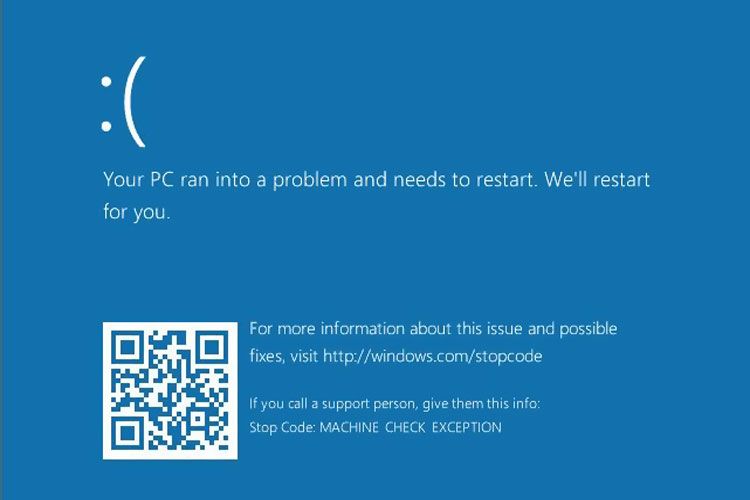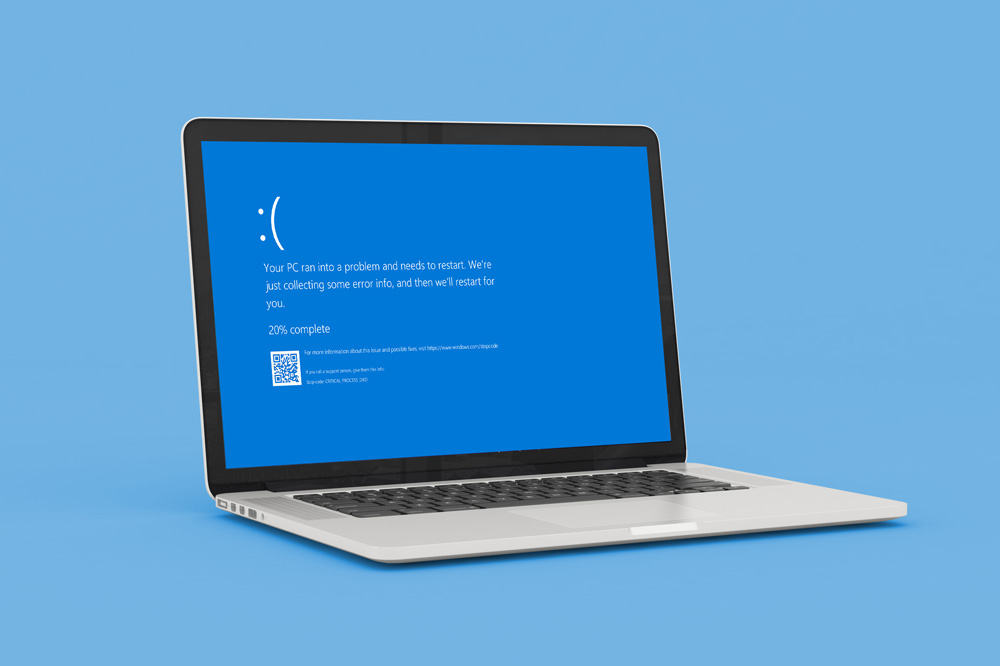رفع مشکل تار شدن صفحه تلویزیون
تار شدن صفحه تلویزیون از جمله مشکلاتی است که افراد بسیاری با آن دست و پنجه نرم می کنند. علت این مسئله آن است که فسفر موجود در تلویزیون های امروزی، به مرور زمان دچار افت کیفیت می شود و صفحه نمایش دستگاه دیگر مانند روزهای اول روشن و پر نور نیست. چنانچه با این مسئله روبرو شدید، توسط یک سری روش ها می توانید تاری نمایشگر را برطرف کنید. در ادامه بحث با ما همراه باشید، تا راه کارهای رفع این مشکل را با شما در میان بگذاریم.
علت تار شدن صفحه تلویزیون چیست؟
زمانی که کریستال مایع در صفحه نمایش تلویزیون های ال سی دی به سهولت حرکت می کند، تصویر کاملا واضح و شفاف است. گاهی اوقات این عنصر فعال به سرعت قادر به حرکت نیست، یا نمی تواند به سهولت تغییر جهت دهد، از این رو کاربر شاهد تاری تصویر خواهد بود.
تلویزیون در هر ثانیه تنها می تواند 60 فریم را نمایش دهد، حال اگر کریستال مایع سرعت کافی نداشته باشد، موجب می شود که تصویر با یک تاخیر زمانی نشان داده شود. این تاخیر اغلب باعث افت کیفیت و تار شدن تصویر می گردد.
به طور کلی دلایل اصلی تار شدن صفحه تلویزیون عبارتند از:
تنظیمات مربوط به روشنایی
ایرادات لامپ تصویر دستگاه مانند کم نور شدن آن
خرابی کابل های تلویزیون و یا اتصالات نادرست آن ها
آسیب دیدن بک لایت
تنظیمات کنتراست دستگاه
راه کارهای رفع مشکل تار شدن تلویزیون
برای حل مشکل تاری صفحه تلویزیون مطابق مراحل زیر عمل کنید و اگر با هیچ یک از این راه کارها موفق به رفع مشکل تاری تصویر نشدید، بهتر است دستگاه خود را به مراکز تعمیر تلویزیون شکسته معتبر بدهید.

راه حل اول
قبل از هر کاری دوشاخه را از پریز جدا کنید و آن را به پریز دیگری بزنید. ممکن است که تاری صفحه نمایش تلویزیون به دلیل تداخل ایجاد شده توسط پریز باشد. گاهی اوقات با عوض کردن پریز تصویر تلویزیون وضوح خود را به دست می آورد. برای جلوگیری از تداخل می توانید از محافظ برق استفاده کنید.
راه حل دوم
ممکن است که علت تار شدن صفحه تلویزیون به خاطر تداخلات الکتریکی وسایلی باشد که در اطراف آن وجود دارند. پس بهتر است که تمام وسایل الکتریکی همچون کامپیوتر و غیره را از تلویزیون دور کنید.
راه حل سوم
در گام بعدی باید اتصالات کابل دستگاه را چک کنید. احتمال دارد که تار شدن تصویر به علت اشتباه وصل کردن کابل ها به وجود آمده باشد. کابل های دستگاه در سه رنگ زرد، سفید و قرمز هستند که هر کدام باید به جای مخصوص خود وصل شوند، در غیر اینصورت عملکرد تلویزیون دچار اختلال می شود. برای اتصال صحیح کابل ها می توانید از دفترچه راهنمای دستگاه کمک بگیرید.
راه حل چهارم
یک راه کار ساده برای برطرف کردن این مشکل آن است که قابلیت کاهش صدای دیجیتال را غیر فعال نمایید. گاهی این قابلیت در نمایش تصاویر تداخل ایجاد کرده و موجب تاری صفحه نمایش می گردد.
راه حل پنجم
یک راه حل بسیار آسان برای رفع تار شدن صفحه تلویزیون این است که لامپ های پر نور را خاموش کنید و پرده های اتاق را بکشید، تا نورهای اضافی کیفیت تصویر را کاهش ندهند. با این کار مشاهده می کنید که شفافیت صفحه نمایش تلویزیون چند برابر می شود.
راه حل ششم
ارتقای جعبه کابل به رفع تاری تصویر کمک شایانی میکند. اصولاً تلویزیون های اچ دی که جعبه کابل اچ دی ندارند، کیفیت چندانی در نمایش فیلم ها دارا نیستند. استفاده از یک جعبه کابل HD باکیفیت می تواند تصویری مطلوبی به شما نمایش دهد.
راه حل هفتم
گاهی علت تاری تنظیمات نادرست نمایشگر است. ممکن است تنظیمات را به نحوی انجام داده باشید که تصاویر به صورت کشیده نمایش داده شوند. با تنظیم درست در خیلی از موارد این مشکل برطرف می شود.
راه حل نهایی
اقدامات دیگری که برای حل مشکل تار شدن صفحه تلویزیون می توانید انجام دهید، این موارد هستند:
ریست کردن
با به روز رسانی دستگاه در اکثر موارد مشکلات و ایرادات آن رفع می شود و شاهد بهبود عملکرد تلویزیون خواهید بود. در صورتی که مشکل حل نشد، تلویزیون شما نیاز به تعمیر تلویزیون شکسته دارد و بهتر است این کار را بر عهده یک کارشناس ماهر و توانا بگذارید.